A videók a legvonzóbb médiák az információk és fogalmak közvetítésére. A videók helytelen szövege azonban elvonja a nézők figyelmét, és rontja a videók hatását.
Ezért ez a cikk három módszert mutat be szöveg eltávolítása a videóból ingyen. Egyébként, ha azon tűnődsz, eltávolíthatsz-e szöveget egy videóból a CapCutban, a 3. rész a megoldás az Ön számára.
- 1. rész: Szöveg eltávolítása a videóból különböző szövegtípusok szerint
- 2. rész. Könnyen távolítson el mindenféle szöveget a videókból az AVAide Video Converter segítségével
- 3. rész Szöveg eltávolítása a Video CapCutból
- 4. rész: Szöveg eltávolítása az online videóból ingyen mesterséges intelligencia segítségével
- 5. rész. Gyakran ismételt kérdések a szöveg videóból való eltávolításával kapcsolatban
1. rész: Hogyan távolítsunk el szöveget a videóból különböző szövegtípusok szerint
Ahhoz, hogy eltávolítsuk a szövegeket a videókból, és kielégítő eredményeket kapjunk, először tisztában kell lennünk azzal, hogy milyen szövegek fordulhatnak elő a videókban, és meg kell tennünk a megfelelő intézkedéseket. Általában a szöveg hátterétől és időtartamától függően négy fő szövegtípus létezik egy videóban:
1. Szöveg tiszta színű háttérrel
Ha tiszta színes háttéren lévő szöveggel dolgozol, vagy a háttér nem maszatos, gratulálok! A szöveg könnyen eltávolítható.
• Szöveg vágása: Kivághatod a szöveggel ellátott területet. Később lecserélheted ugyanolyan háttérszínre.
• Felbontás beállítása: Ha a szöveg a videó sarkában lévő fekete sávokban található, akkor ezeknek a sávoknak a kivágása eltávolítja a szöveget anélkül, hogy jelentősen befolyásolná a tartalmat. Ez azonban megváltoztatja a videó felbontását.
• Kötegelt szerkesztés: Ez a vágási technika hasznos kötegelt szerkesztéshez, mivel a szöveget tartalmazó terület levágásával több klipből is eltávolítja a szöveget.

2. Felirat és egyetlen vízjel
A feliratok a leggyakoribb szövegrészek a videókban. A feliratok jellemzően az egész videón végighúzódnak, és a hátterük gyakran kifinomult.
• Elmosás módszer: Használj elmosódási effektust a szövegterület lágyításához, hogy az jobban beleolvadjon a háttérbe, különösen statikus vízjelek vagy egyszerű feliratok esetén. Ez nem befolyásolja az új feliratokat, ha később tervezed hozzáadni őket.
• Vízjel eltávolító: A nagy pontosság érdekében az Avaide Video Converter, a Vmake, a Capcut, a Canva és más eszközök segítségével elmosódás nélkül távolíthatja el a szöveget a videóból.
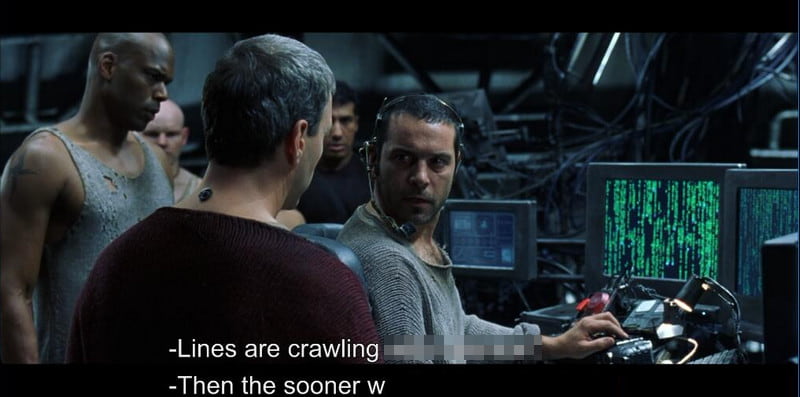
3. Rövid ideig tartó szöveg
Ha egy videó szövege csak rövid ideig tart, és világos határai vannak, akkor el is homályosíthatja. Ez azonban összezavarhatja ezt a közönséget, és az elmosódás hibának tűnhet.
• Matrica rátét: Ez egy könnyen használható módszer. De előfordulhat, hogy nem működik a mozgó szöveg eltávolítására a videóból.

4. Teljes képernyő vízjel
A teljes képernyős vízjelek vagy logók eltávolítása kihívást jelent. Mivel alapos szerkesztést igényel. A nagy vízjelek gyakran torzítják a videó minőségét, ha nem megfelelően távolítják el őket.
• Speciális videószerkesztő szoftver: Használjon professzionális eszközöket, mint például az Adobe Premiere Pro, a videók vízjelének nagy pontosságú eltávolításához.
• AI-alapú videó vízjel eltávolító: A gyorsabb eredmény érdekében a fizetős mesterséges intelligencia alapú eszközök, mint például a HitPaw vagy az AniErasure, gyakran hatékonyan távolítják el a teljes képernyős vízjeleket minimális minőségromlással.

2. rész: Könnyen távolítson el mindenféle szöveget a videókból az AVAide Video Converter segítségével
AVAide Video Converter egy professzionális asztali szoftver, amely a videókat különböző formátumokba konvertálja, és a szövegek egyszerű eltávolítására is használható. A telepítés után feltölthetsz egy videót a programba, és beállíthatod, hogy a szövegterület elmosódjon. Ezután egyetlen kattintással eltávolíthatja a szöveget a videóból a beállított területen.
Megadhatja az egyes elmosódási területek kezdési és befejezési idejét, hogy megfeleljen a különböző szöveg-előfordulási időknek. Minden egyes elhomályosított terület esetében eldobhatja a határokat a méretük és helyzetük módosításához, vagy közvetlenül módosíthatja a számot a terület képpontonkénti beállításához. Összehasonlíthatja az eredeti és az utóvideókat a teljes folyamat során. Ezen kívül a kimenet exportálása előtt az AVAide Video Converter lehetővé teszi a videó kódolójának, zoom módjának, bitrátájának stb. beállítását, ha jó minőségű videót vár, és szeretné tedd világosabbá a videódat.
- Egyszerűen és pontosan, minőségromlás nélkül távolítsa el a szöveget a videókból.
- Hardveres gyorsítás a szövegek gyors eltávolításához a nagyméretű videókból.
- Támogatja az 1080p/4K/5K/8K videokimenetet és több mint 300 videó/DVD formátumot.
- Számos könnyen használható funkciót támogat, mint például a GIF-ek készítése és a videó minőségének javítása.
Nézzük meg, hogyan távolíthatunk el szöveget egy videóból az AVAide Video Converter segítségével.
1. lépésTöltse le ezt a programot a korábbi linkekről. Telepítse és indítsa el. Kattintson a További eszközök fület a jobb felső sarokban. Keressen vagy válasszon Videó vízjel eltávolító.

2. lépésKattintson a Hozzáadás gombra, és válassza ki a videót szöveggel.

3. lépésMost kattintson a Vízjel-eltávolító terület hozzáadása és állítsa be a méretét és helyzetét. Ezután kattintson a Export gombbal mentheti a kimeneti videót az alapértelmezett útvonalra.
Exportálás előtt több beállítást is megadhat. Például kattintson a szem gombra a bal felső sarokban az eredeti és a kimeneti videó összehasonlításához, a kezdési és befejezési időpontok beállításához, a kimeneti videó formátumának megadásához stb. ” /]
Miután eltávolította a szövegeket a videóból, nyugodtan megteheti töltsd fel a videót az Instagramra és más közösségi média szoftverek.
- Profik
- Könnyen használható felület a szöveg gyors eltávolításához.
- Támogatja az 1080p, 4K és 8K videokimenetet, kiváló minőségű eredményekkel.
- Gyorsítsa fel a nagy videoszerkesztési feladatokat hardveres gyorsítással.
- Hátrányok
- Az asztali szoftver telepítése szükséges.
- Az ingyenes próbaverziónak vannak bizonyos korlátai.
3. rész: Szöveg eltávolítása a Video CapCutból
A CapCut egy egyre népszerűbb videószerkesztő szoftver az Adobe Premiere alternatívájaként, mivel könnyen használható, ugyanakkor számos fejlett funkcióval rendelkezik. Számos divatos videóanyagot és effektust tartalmaz, amelyeket a közösségi média alkotói preferálnak. Ha Ön webhelytartalom-készítő, és WebM-videókat szerkeszt, használhatja a CapCut-ot is tömörítse a WebM fájlokat majd töltse fel őket a webhelyre.
Minden további nélkül nézzük meg, hogyan távolíthatunk el szöveget egy meglévő CapCut videóból lépésről lépésre.
1. lépésIndítsa el a CapCut programot, és hozzon létre egy új projektet. Kattintson Importálás a meglévő videó feltöltéséhez.
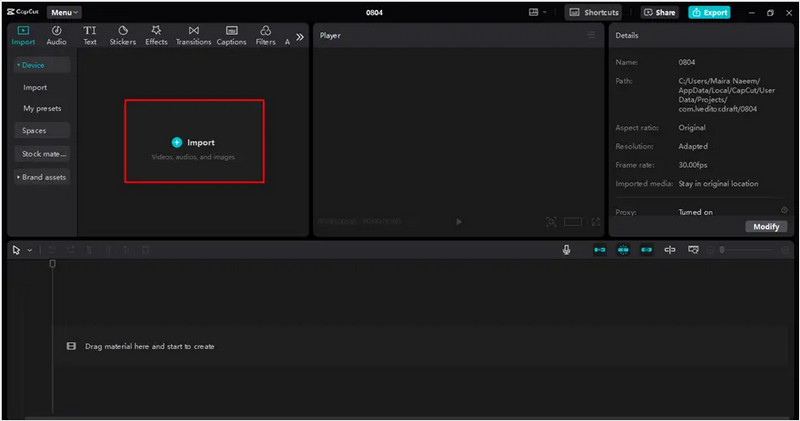
2. lépésHúzza a feltöltött videót az idővonalra. Ezután játssza le a videót, és álljon meg egy olyan helyen, ahol a szöveg nem látható. Vágja le és illessze be ezt a területet, és állítsa be az idővonalat a szöveg előfordulásának időszakára.
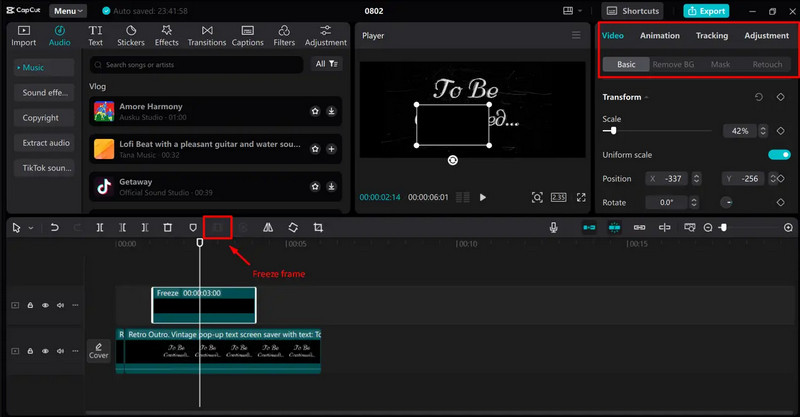
3. lépésKattints a Export gombot a jobb felső sarokban. Állítsa be a paramétert, és kattintson Export újra, hogy megmentse.
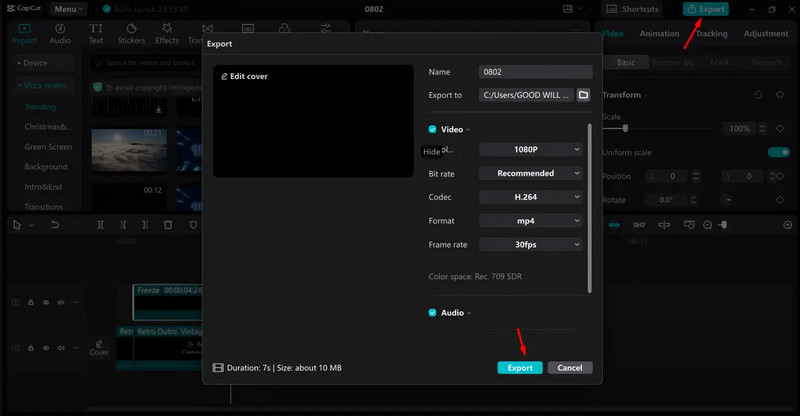
- Profik
- Videó exportálása 1080p felbontásban.
- Könnyen és ingyenesen használható alkalmi videószerkesztéshez.
- Különféle szűrőket, effekteket és fejlett eszközöket kínál.
- Hátrányok
- Nem olyan pontos a szöveg eltávolításában, mint a professzionális vízjel-eltávolító szoftverek.
- Az AI háttéreltávolító a Capcut Pro verzióban érhető el.
4. rész: Szöveg eltávolítása az online videóból ingyen mesterséges intelligencia segítségével
Ha azzal a bonyolult feladattal kell szembenéznie, hogy szöveget távolítson el egy videóból, fontolja meg az AI-eltávolítót. Egyrészt intelligensebbek. Másrészt könnyen kezelhetők, ugyanakkor kiváló eredményeket biztosítanak. Távolítsuk el a szöveget a videóból egy online eszközzel: Media io.
1. lépésNyisson meg egy böngészőt, lépjen be a Media io-ba, és jelentkezzen be. Kattintson a feltöltés gombra a videó szöveges feltöltéséhez.
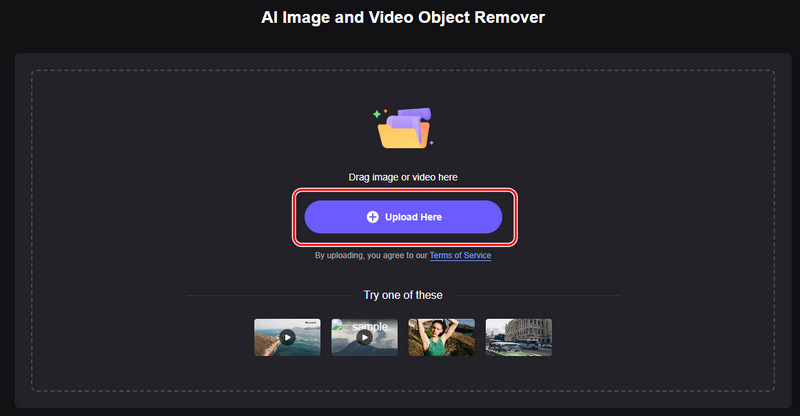
2. lépésTávolítsa el a szövegeket, és kattintson Távolítsa el az objektumokat most a jobb alsó sarokban.
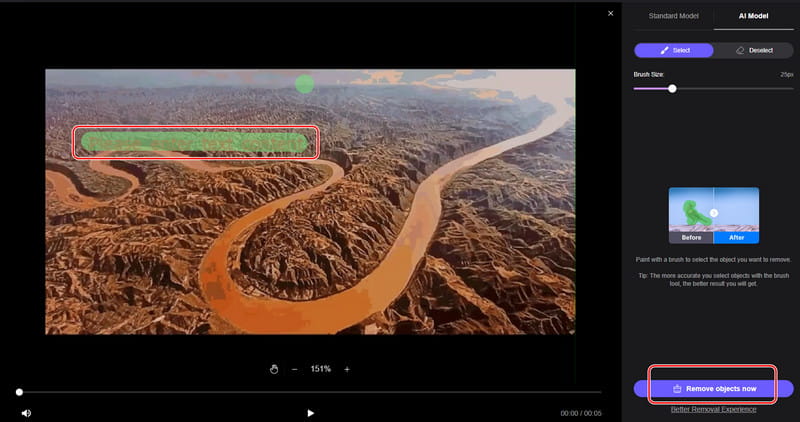
3. lépésVárja meg, amíg feldolgozza. Ez tovább tart, mint az asztali szoftver. A sikeres feldolgozás után kattintson a gombra Letöltés és állítson be egy kimeneti mappát hozzá.
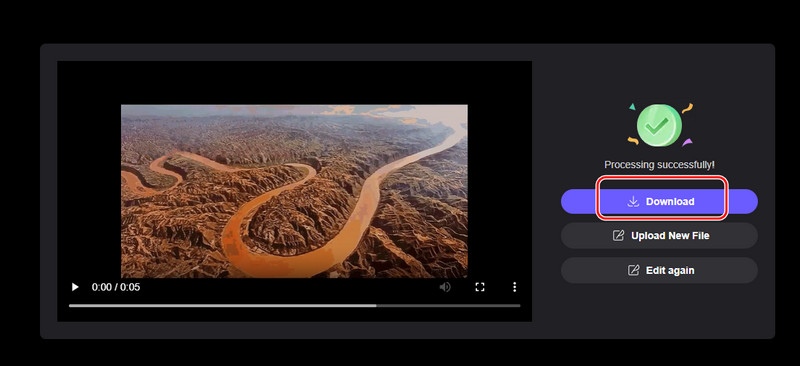
- Profik
- Ingyenesen használható, egyszerű drag-and-drop funkciókkal.
- Minden böngészőben és bármilyen eszközön működik, internetkapcsolat alapján.
- Hátrányok
- Az internetfüggőség és a nagy felhasználói forgalom lelassíthatja a feldolgozási sebességet.
- Fájlméret-korlátozások az ingyenes verzióban.
5. rész. Gyakran ismételt kérdések a szöveg videóból való eltávolításával kapcsolatban
Hogyan lehet szöveget kivonni egy videóból?
Az AVAide Video Converter segítségével kinyerheti a feliratfájlt a videóból. Ha a szöveg a videó képkockáihoz van hozzáadva, a Watermark Remover eszközzel eltávolíthatja azt.
Hogyan tudom törölni a betűtípust egy videóban?
Az AVAide Video Converter segítségével közvetlenül módosíthatod a betűtípust egy egyszerű stílusra, például az SFU-ra. Ha a szöveg bele van égetve a videó képkockáiba, akkor csak úgy távolíthatod el, mint egy vízjelet.
Mi a legjobb videó szöveg eltávolító?
A videók szövegének eltávolításához a legjobb mesterséges intelligencia alapú eszközöknek kell lenniük, mint például a Canva, az AVAide Video Converter vagy a Wondershare UniConverter. Ezek automatikusan eltávolítják a szöveget vagy a vízjelet a videóidról.
Szöveg eltávolítása egy meglévő CapCut videóból vagy más programok? Ez a videók különböző szövegtípusaitól függ. Ez a cikk négy mérést mutat be a szöveg eltávolítására a videóból, és három módszert mutat be lépésről lépésre. Ha bármelyiket kipróbáltad, nyugodtan írj megjegyzést, és oszd meg kísérletedet.
A teljes videó eszköztár, amely több mint 350 formátumot támogat a veszteségmentes minőségben történő konvertáláshoz.
Videójavítás
- Előkelő 1080p-től 4K-ig
- Előkelő 480p-től 1080p-ig
- Csökkentse a 4K-t 1080p/720p-re
- Leskálázható 1080p 480p-re
- Előkelő DVD 1080p/720p felbontásra
- Rossz minőségű videó javítása
- AI Video Upscale
- Javítsa a videó minőségét
- Javítsa a TikTok videó minőségét
- A legjobb videójavító
- Video Enhancer alkalmazás iPhone-ra és Androidra
- A legjobb 4K videójavító
- AI előkelő videó
- Tisztítsa meg a videó minőségét
- Tedd jobb minőségű videót
- Tedd világosabbá a videót
- A legjobb Blur Video App
- Homályos videók javítása
- Javítsa a zoom videó minőségét
- Javítsa a GoPro videó minőségét
- Javítsa az Instagram videó minőségét
- Javítsa a Facebook videó minőségét
- Javítsa a videominőséget Androidon és iPhone-on
- Javítsa a videominőséget a Windows Movie Makerben
- Javítsa a videó minőségét a premierben
- A régi videóminőség visszaállítása
- Élesebb videó minőség
- Tedd világosabbá a videót
- Mi az a 8K felbontás?
- 4K felbontás: minden, amit tudnod kell [magyarázat]
- 2 csodálatos módszer a videofelbontás veszteség nélküli növelésére
- Videofelbontás konverter: Amit érdemes átgondolni az egyik beszerzésénél
- A kiváló 5K–8K konverter, amelyet nem szabad kihagyni!
- Távolítsa el a háttérzajt a videóból: három hatékony módszerrel
- Hogyan távolítsuk el a gabonát a videóból 3 figyelemre méltó módon



 Biztonságos letöltés
Biztonságos letöltés


